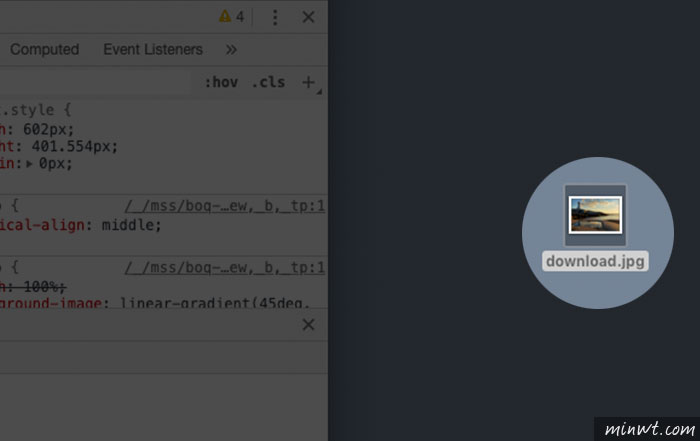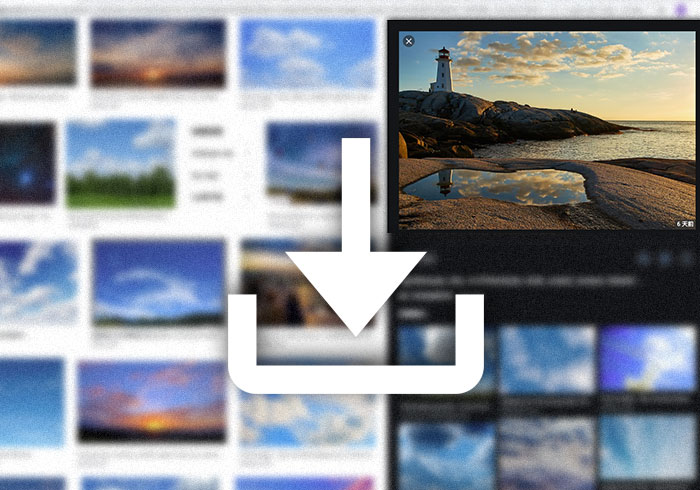
而那檢視圖片的按鈕,其實只是抓取圖片的路徑,再透過檢視圖片,將圖片下載回來,因此當今天沒有檢視圖片鈕,也可用Chrome內建的開發人工具,也能輕鬆的將搜尋的圖片給下載回來,因此常使用Google搜尋圖片的朋友,不妨也可試試看這個方法囉!
Step1
首先在找到圖片後,按F12開啟「開發人員工具」,並選擇第一選取工具。
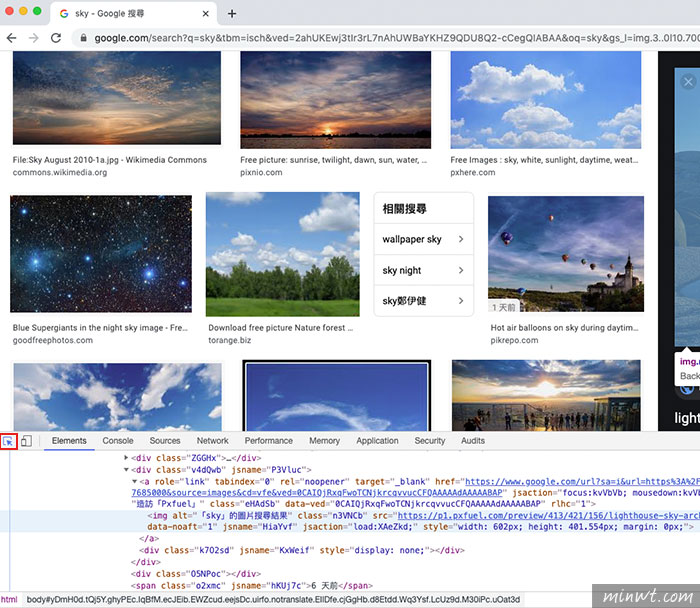
Step2
再滑到右邊的大圖上方,當選取到時,圖片上方會蓋層淡藍色。
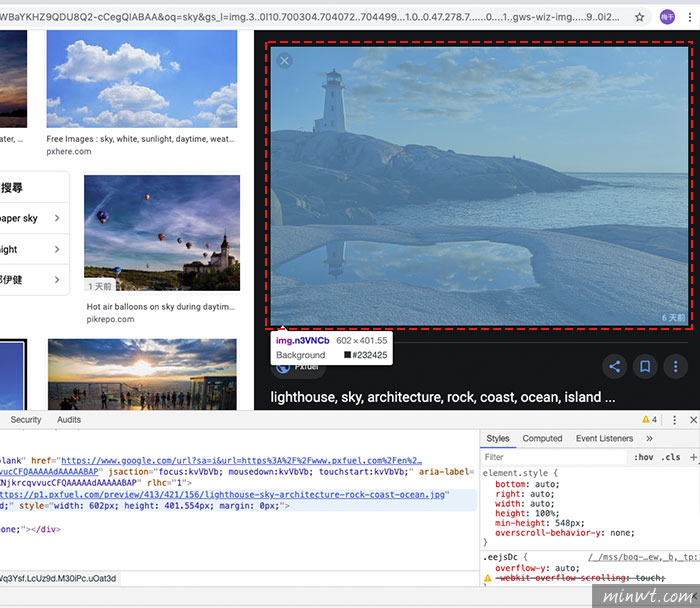
Step3
接著在下方,就會看到剛所選取的區塊,同時原始碼也會出現淡藍色,再將滑鼠移到img的標籤上方。
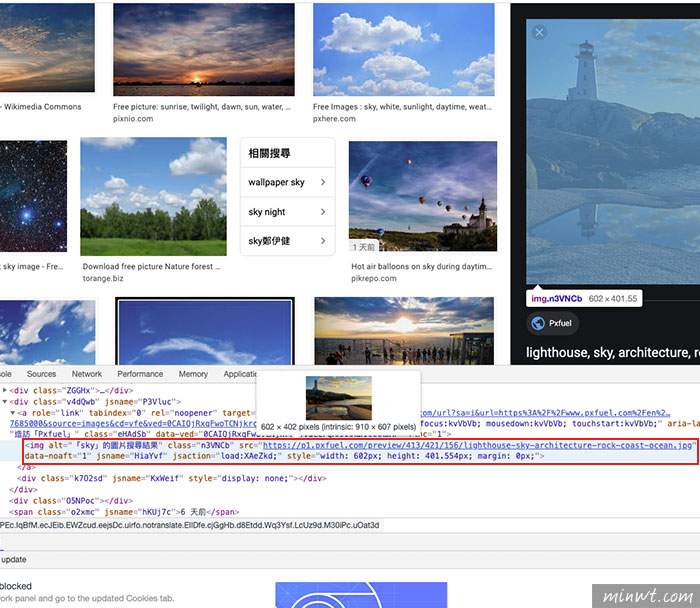
Step4
這時再按住,上方的圖片縮圖不放,直接拖曳到桌面。
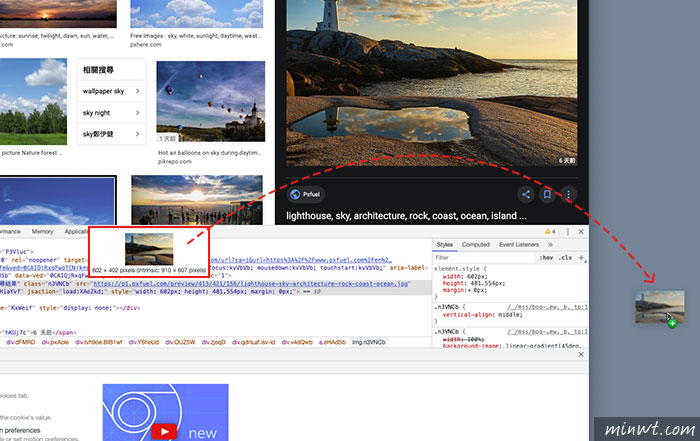
Step5
這樣就可將圖片給下載回來了,是不是超簡單的呀!且完全無需任何的外掛。